Иконе апликације на траци задатака програмиране су за обављањеједна ствар подразумевано; отворите прозор за преглед свих отворених прозора и пребаците се на онај на који кликнете. Можете подесити регистар и прилично променити његово понашање. На пример, можете да промените величину прегледа или можете да замените прегледе са приказом листе. У оба случаја морате одабрати прозор на који желите да се пребаците са листе. Ако желите да се аутоматски пребаците на последњи активни прозор апликације када кликнете на њену икону на траци задатака, то можете учинити тако што ћете извршити малу измену у регистру.
Пребаците се на последњи активни прозор
Отворите уређивач регистра. Можете да га потражите или можете да унесете „регедит“ у оквир за покретање и покренете га одатле. За измене у регистру потребна су вам администраторска права.
Када отворите уређивач регистра, идите на следећу локацију;
HKEY_CURRENT_USERSoftwareMicrosoftWindowsCurrentVersionExplorerAdvanced
Десним тастером миша кликните тастер Адванцед и изаберите Нев> ДВОРД (32-бит) Валуе из контекстног менија. Именујте ову вредност ЛастАцтивеЦлицк. Двокликните га и у поље које се отвори унесите 1 у поље података о вредности. Кликните на У реду и затворите уређивач регистра.

Сада морате поново покренути истраживач.еке да примените промену. Најлакши начин за то је од управитеља задатака. Отворите га и на картици Процеси потражите Виндовс Екплорер. Одаберите га и кликните на дугме Рестарт на дну.
Када се трака са задацима и радна површина врати, промена ће бити примењена.
Како то ради
Ово ће радити за прозоре исте апликације. Рецимо да су на радној површини отворене три датотеке Нотепад-а као што је приказано у наставку. Минимизирате сваки, један по један. Дакле, пролазећи са примером и снимком екрана испод, умањићете прво датотеку Нотепад-а са „3“, а затим датотеком са „2“, а затим с „1“. То значи да ће последњи активни прозор бити Нотепад датотека са '1' у њој.
Након што су сва три прозора сведена на минимум, кадаако кликнете на икону Нотепад на траци задатака, датотека са блокадом са '1' у њој ће се аутоматски вратити. Када поново кликнете на икону Нотепад-а, датотека са ознаком „2“ ће бити враћена, а када је кликнете још једном, датотека са „3“ у њој ће се вратити.
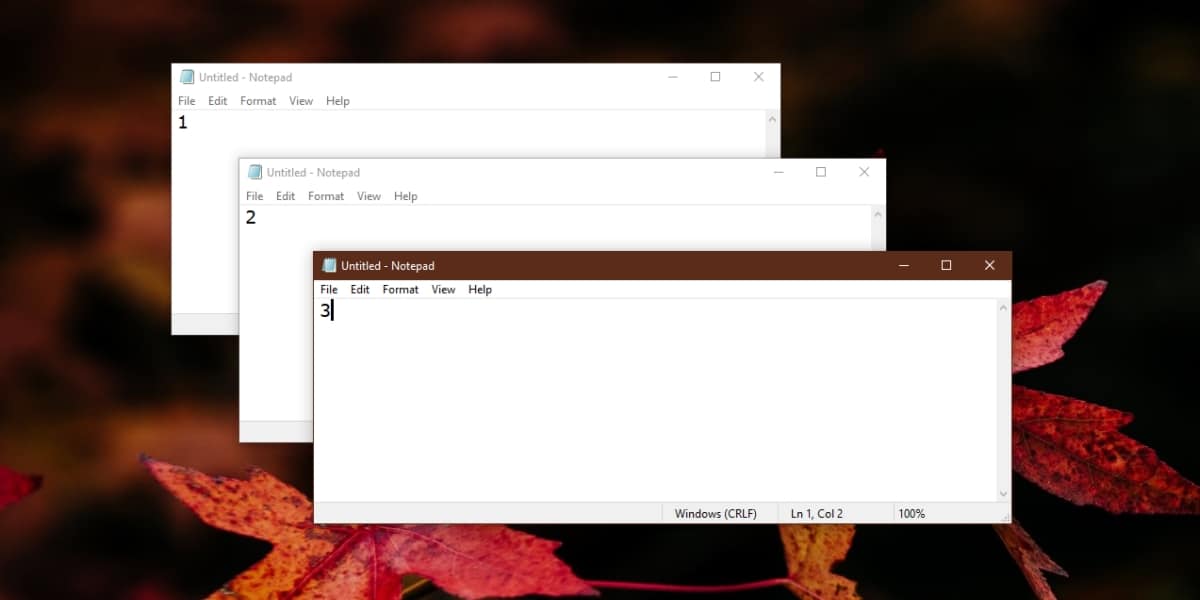
Када га кликнете четврти пут и не преостаје вам ниједан други прозор за враћање, кликом на икону апликације почеће се кретати кроз отворене прозоре истим редоследом у којем су обновљени.












Коментари